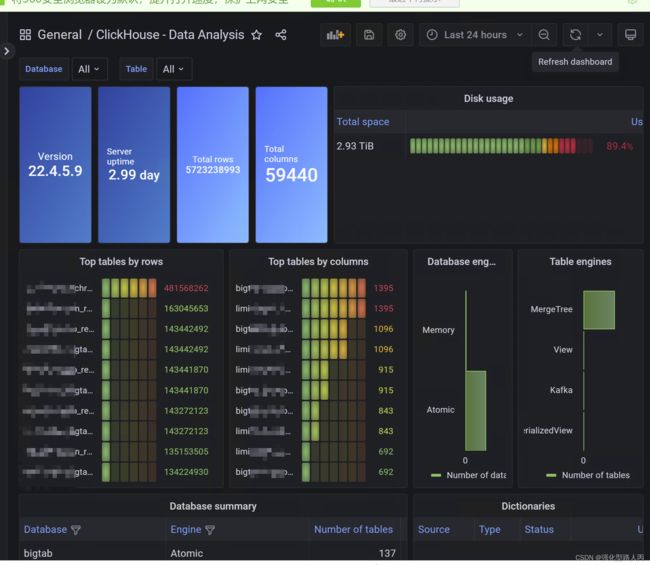Grafana 实现 clickhouse 监控(linux+mac+windows三种平台详解)
目录
linux:
1.安装:
2.启动并登录
3.安装clickhouse数据源插件
4.设置数据源
5.导入仪表盘
6.完成
mac:
1.安装:
2.启动并登录
3.安装clickhouse数据源插件
4.设置数据源
5.导入仪表盘
6.完成
window:
1.安装:
2.启动并登录
3.安装clickhouse数据源插件
4.设置数据源
5.导入仪表盘
6.完成
Grafana大家应该不会陌生,是一个比较友好的监控工具,支持多种数据库。因为最近在折腾clickhouse所以特意记录一下Grafana实现clickhouse监控的几种方法,网上最多的在linux环境或者macOS下的教程,这次特意补充上windows的说明。
写的比较简单,如果有问题可以留言,一起学习。
其实连接方法在clickhouse的文档已经有了很好的描述:Connecting Grafana to ClickHouse | ClickHouse DocsWith Grafana you can create, explore and share all of your data through dashboards.https://clickhouse.com/docs/en/connect-a-ui/grafana-and-clickhouse/我顺便总结加翻译一下。
linux:
1.安装:
联网环境直接用wget下载,然后解压安装(以CentOS为例,软件版本号随便换)
wget https://dl.grafana.com/enterprise/release/grafana-enterprise-8.5.4.linux-amd64.tar.gz
tar -zxvf grafana-enterprise-8.5.4.linux-amd64.tar.gz
2.启动并登录
新版Grafana无需任何配置,安装后直接启动。
systemctl start grafana-server # 启动语言
systemctl status grafana-server # 查看状态默认地址是localhost:3000,默认用户名/密码admin/admin
3.安装clickhouse数据源插件
联网情况页面安装:
在设置页面下,找到插件标签,搜索clickhouse就会出来
点击进去然后安装
安装好之后就可以设置clickhouse数据源了。
联网情况语句安装:
Grafana自带了grafana-cli命令是专门对插件进行操作的。
grafana-cli plugins install grafana-clickhouse-datasource #安装clickhouse插件
# 下面是几个常用的命令
grafana-cli plugins list-remote #可用插件
grafana-cli plugins ls #已经安装的插件
grafana-cli plugins update-all #更新全部插件
grafana-cli plugins remove #删除某个插件 离线情况下:
需要提前下载好插件包然后在插件文件夹下面解压/var/lib/grafana/plugins,并重启grafana服务
下载地址如下
linux-amd64![]() https://grafana.com/api/plugins/grafana-clickhouse-datasource/versions/1.1.2/download?os=linux&arch=amd64
https://grafana.com/api/plugins/grafana-clickhouse-datasource/versions/1.1.2/download?os=linux&arch=amd64
linux-arm64![]() https://grafana.com/api/plugins/grafana-clickhouse-datasource/versions/1.1.2/download?os=linux&arch=arm64
https://grafana.com/api/plugins/grafana-clickhouse-datasource/versions/1.1.2/download?os=linux&arch=arm64
4.设置数据源
在设置或者在已经安装clickhouse插件的界面都有创建数据源。
一般情况下,需要填写的有:
数据库地址:按实际填写
端口:默认9000一般不用修改
数据库用户名:按实际填写
数据库密码:按实际填写
5.导入仪表盘
找到右侧加号然后选导入
其中有三种方式,直接上传json文件,填写模板编号下载,把json复制到文本框
第二种方法是需要联网的。
6.完成
返回到仪表盘界面就可以看到导入的模板了。
mac:
1.安装:
联网环境直接用curl下载,然后解压安装
curl -O https://dl.grafana.com/enterprise/release/grafana-enterprise-8.5.4.darwin-amd64.tar.gz
tar -zxvf grafana-enterprise-8.5.4.darwin-amd64.tar.gz2.启动并登录
与linux一致,不赘述。
3.安装clickhouse数据源插件
联网环境安装方法与linux一致,不赘述。
离线情况下:
需要提前下载好插件包然后在插件文件夹下面解压/var/lib/grafana/plugins,并重启grafana服务
下载地址如下
darwin-amd64![]() https://grafana.com/api/plugins/grafana-clickhouse-datasource/versions/1.1.2/download?os=darwin&arch=amd64
https://grafana.com/api/plugins/grafana-clickhouse-datasource/versions/1.1.2/download?os=darwin&arch=amd64
darwin-arm64![]() https://grafana.com/api/plugins/grafana-clickhouse-datasource/versions/1.1.2/download?os=darwin&arch=arm64
https://grafana.com/api/plugins/grafana-clickhouse-datasource/versions/1.1.2/download?os=darwin&arch=arm64
4.设置数据源
与linux一致,不赘述。
5.导入仪表盘
与linux一致,不赘述。
6.完成
与linux一致,不赘述。
window:
1.安装:
联网环境环网下载msi安装包地址如下:
Download the installer (grafana-enterprise-8.5.4.windows-amd64.msi)
2.启动并登录
安装完成后会在windows服务里面多一个叫grafana的服务,启动、重启和停止这个服务就可以。
登录与linux一致,不赘述。
3.安装clickhouse数据源插件
联网环境安装方法与linux一致,不赘述。
离线情况下:
需要提前下载好插件包然后在Grafana文件下解压
下载地址如下
windows-amd64![]() https://grafana.com/api/plugins/grafana-clickhouse-datasource/versions/1.1.2/download?os=windows&arch=amd64
https://grafana.com/api/plugins/grafana-clickhouse-datasource/versions/1.1.2/download?os=windows&arch=amd64
需要修改配置文件制定插件路径,配置文件及修改位置如下图,完成后重启grafana服务
4.设置数据源
与linux一致,不赘述。
5.导入仪表盘
与linux一致,不赘述。
6.完成
与linux一致,不赘述。